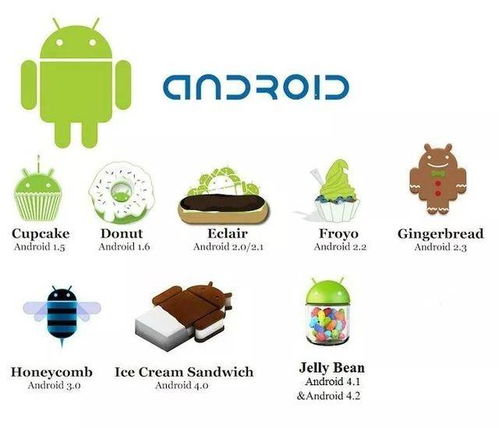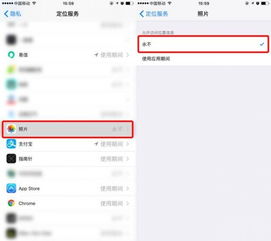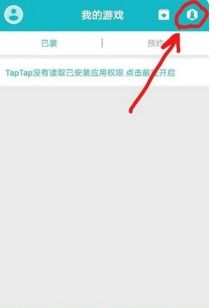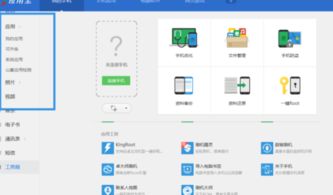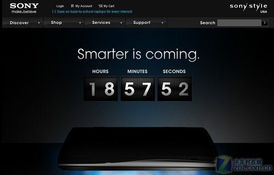- 时间:2025-02-27 07:23:03
- 浏览:
最近在Windows 11上安装安卓子系统的时候,你是不是也遇到了一些小麻烦呢?比如说,安装过程中突然蹦出一个“冲突验证”的提示,让人一头雾水。别急,今天就来给你详细解析一下这个“安卓子系统冲突验证”的小秘密,让你轻松解决安装难题!
一、什么是安卓子系统冲突验证?
首先,得先弄明白这个“冲突验证”是个啥玩意儿。简单来说,它就是Windows 11在安装安卓子系统时,对系统环境进行的一次检查。就像你去参加一个派对,主办方会先看看你的邀请函是不是真的,是不是和派对的主题相符。如果一切OK,那你就顺利进入派对;如果出了点小问题,那主办方就会让你先解决掉问题再进去。
在安卓子系统的安装过程中,冲突验证就是检查你的系统是否满足安装要求,比如是否安装了必要的框架、是否有足够的存储空间等。如果检查出问题,就会弹出冲突验证的提示,告诉你哪里出了问题。
二、冲突验证常见问题及解决方法
1. 缺少框架问题
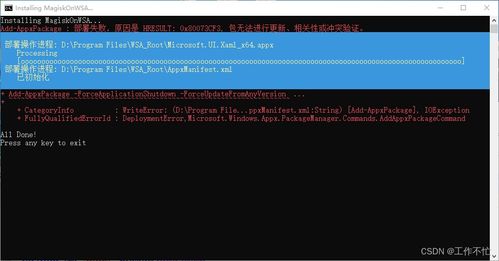
这种情况最常见,比如安装过程中提示“缺少Microsoft.UI.Xaml.2.6框架”。别慌,解决方法很简单:
(1)首先,打开浏览器,访问https://store.rg-adguard.net。
(2)输入https://www.microsoft.com/store/productid/9p3395vx91nr,选择Slow,点击对勾。
(3)接下来,找到带Microsoft.UI.Xaml.2.6字样和.appx尾缀的安装包,选择对应的架构(x64、x86或arm64)进行下载安装。
完成以上步骤后,重新使用Add-AppxPackage命令安装WSA安卓子系统,问题就解决啦!
2. 签名冲突问题
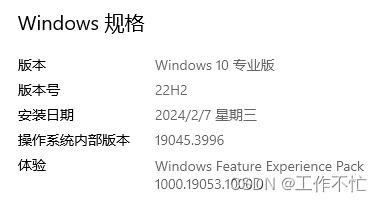
签名冲突是指在安装应用程序时,由于签名不匹配而导致安装失败的问题。解决方法如下:
(1)卸载原应用程序:如果你不再需要旧版本的应用,可以直接卸载。
(2)修改应用程序的数字证书:如果你需要保留旧版本的应用,可以尝试修改数字证书。
(3)使用多用户功能:如果你的设备支持多用户功能,可以在另一个用户账户下安装新版本的应用。
(4)使用应用程序克隆工具:有些工具可以帮助你在同一设备上安装多个相同的应用程序,避免签名冲突。
3. 虚拟化冲突问题
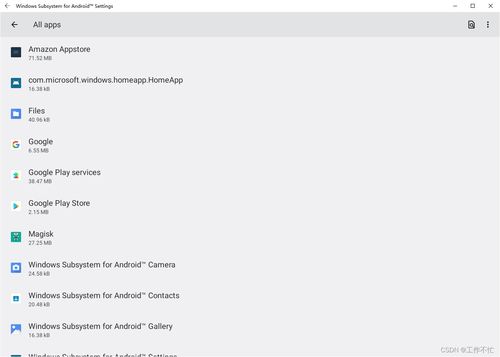
有些用户在安装安卓子系统后,发现安卓模拟器无法启动,这是因为基于Hyper-V虚拟化的WSL子系统和vt虚拟化之间存在冲突。解决方法如下:
(1)按下Win+X快捷键,选择Windows PowerShell 管理员权限运行。
(2)执行以下指令关闭或开启Hyper-V虚拟化:
关闭:bcdedit /set hypervisorlaunchtype off
开启:bcdedit /set hypervisorlaunchtype auto
(3)重启系统,问题就解决啦!
三、
通过以上解析,相信你已经对安卓子系统冲突验证有了更深入的了解。在安装过程中遇到问题时,可以按照上述方法逐一排查,轻松解决安装难题。祝你在Windows 11上安装安卓子系统顺利,享受更多精彩应用!